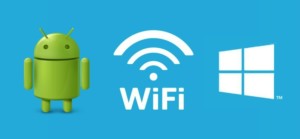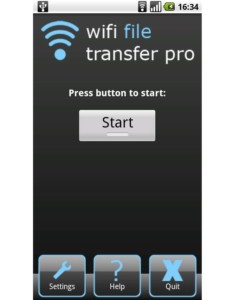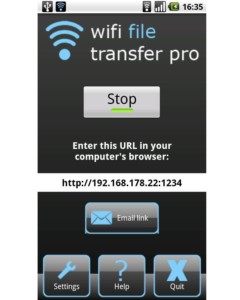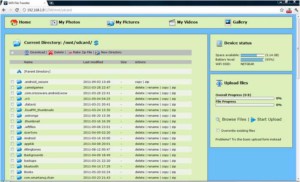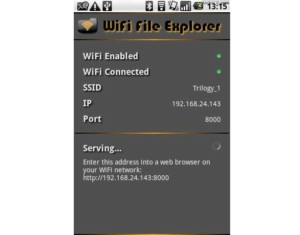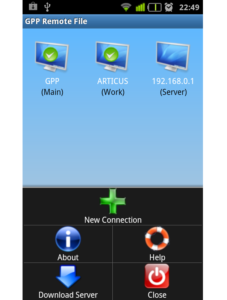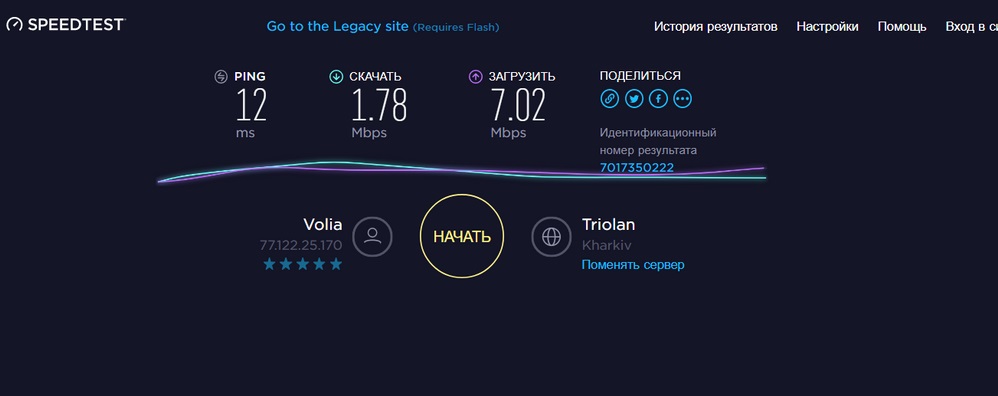Как пользоваться программой Wi-fi Transfer
Иногда требуется передать фото, документы и другие файлы со смартфона, в котором они расположены, на персональный компьютер или ноутбук. Процесс этот может быть организован через подключение портативного устройства к компьютеру посредством интерфейса USB. Это один из наиболее популярных и простых в исполнении способов передачи данных. Однако бывает, что шнур порвался или с ним возникают какие-либо проблемы в программной или аппаратной части одного или двух устройств одновременно. В этом случае прибегают к другим мерам передачи, которые могут заключаться в загрузке файлов на хостинги, передаче их в мессенджерах и социальных сетях самому себе. Это ни к чему, ведь есть полноценный способ передачи с помощью специальных приложений на телефон. Одна из таких программ — Wi-Fi File Transfer. Сегодня будет рассказано, как ей пользоваться и какие функции она выполняет.
Содержание
Описание программы
Wi-Fi Transfer — это специальная утилита, позволяющая пользователю выгружать и загружать файлы со своего мобильного телефона или на свой мобильный телефон или планшет. В процессе передачи используется подключение с компьютером или ноутбуком по домашней беспроводной сети Wi-Fi.
Приложение является удобной альтернативой передаче по проводному способу с помощью кабеля и интерфейса USB. Оно способно передавать документы и папки со смартфона на компьютер без предварительной загрузки их в облачное хранилище для последующего скачивания. Благодаря File Transfer все передачи происходят напрямую и требуют минимальных затрат сил и времени.
Ключевые особенности и функции
Особенности программы заключаются в ее функциях по предоставлению беспроводного обмена данными между компьютером и портативными устройствами. Ключевыми функциями являются:
- Получение возможности обмена файлами и папками в виде документов и мультимедиа как между портативными устройствами, так и между смартфоном и персональным компьютером;
- Обеспечение высокой скорости передачи информации за счет использования беспроводного канала связи домашнего Wi-Fi;
- Способность к созданию подключений, защищенных надежными методами шифрования данных;
- Наличие встроенного и довольно удобного файлового браузера (менеджера);
- Наличие возможности просматривать фотографии и документы, не загружая их на компьютер;
- Возможность архивации данных несколькими методами перед непосредственной отправкой;
- Условное бесплатное распространение.
Обладает программа и рядом положительных особенностей, отличающих ее от некоторых других подобных решений в лучшую сторону. Среди них:
- Возможность загрузки сразу нескольких файлов разного типа одновременно;
- Способность удалять, переименовывать, перемещать, копировать и распаковывать данные файлы с помощью встроенного файлового менеджера;
- Наличие аутентификации по входным данным (паролю). Настраивается дополнительно в конфигурациях программного обеспечения;
- Мгновенный доступ к файлам по типу фотографий, видео и музыка благодаря оптимизации софта;
- Возможность работы в фоновом режиме, в котором системные ресурсы практически не потребляются, как и заряд батареи;
- Наличие встроенной в файловый менеджер мини галереи, в которой отображаются миниатюры фотографий.
Как пользоваться
Ниже будет представлена инструкция по пользованию софтом:
- Скачать и установить Transfer с официального сайта или Google Play;
- Установить ПО;
- Открыть его, не забыв проверить, включен ли Wi-Fi в телефоне или нет;
- Желательно сразу в настройках определить порт, которые будут использоваться в будущем и пароль;
- Нажать кнопку «Старт»;
- Высветится окно, в котором будет сказано, что получить доступ к файлам с компьютера можно, введя специальный IP-адрес в адресной строке любого браузера;
- Ввести предложенный адрес в поисковую строку и дождаться открытия веб-интрефейса;
- Ввести пароль, если он был установлен ранее;
- Изучить то, что находится на карте памяти телефона и на компьютере.
Преимущества и недостатки
У любой программы есть достоинства и недостатки. Wi-Fi File Transfer — не исключение. Она обладает рядом как положительных, так и отрицательных качеств. Среди плюсов можно выделить:
- Наличие русского интерфейса. Благодаря этому круг пользователей программы заметно шире, а порог вхождения в нее меньше;
- Наличие пароля для доступа в настройках при использовании приложения в беспроводных сетях общего доступа;
- Возможность использовать приложение с другими программами по типу WebSharing или Kies Air. В случае интеграции необходимо убедиться, что все решения используют один и тот же порт;
- Возможность передачи двух и более файлов в любую сторону одновременно.
Есть и ряд недостатков, среди которых:
- Ограничение на прием и передачу файлов, размер которых превышает 5 Мегабайт, которое снимается покупкой платной версии;
- Само наличие платной версии, ведь платить за нее готовы далеко не все пользователи;
- Изначально язык интерфейса английский, что может отпугнуть многих людей.
Аналоги
Среди аналогов есть как платные, так и бесплатные приложения, как ПО с большим, так и с меньшим функционалом. Ниже детально будут разобраны похожие на Wi-Fi File Transfer программы:
- Wi-Fi File Explorer. Представляет собой локальную сеть для передачи данных между Android устройством и персональным компьютером. С ее помощью можно просматривать, скачивать и выкачивать файлы. Для этого достаточно на ПК перейти по IP-адресу, указанному в программе. Скорость передачи заметно больше, чем по Bluetooth технологиям. Для передачи также нужно выполнение одного условия — наличие между устройствами локальной связи Wi-Fi;
- File Expert. Инструмент для Андроид, позволяющий быстро и просто управлять данными девайса и делиться всеми документами, которые есть в памяти телефона. Наличие встроенного FTP и HTTP сервера позволяет производить передачу информации через удобный интерфейс, который специально разработан для современных сенсорных экранов. Помимо этого, в программе есть также SFTP, FTPS и SMB сервера, которые могут при хорошей скорости домашней беспроводной сети позволить получить доступ к персональному компьютеру пользователя. Для работы всех функций требуется получить root-права;
- GPP Remote File. Софт предоставляет доступ к файлам и папкам удаленного компьютера, который предполагает копирование, перемещение, удаление и скачивание нужных данных. Приложение поддерживает не только WiFi, но и 3G и даже EDGE связь. Преимущества заключаются в следующем: отсутствие необходимости настраивать роутер, возможность создания закладок, редактирование файлов, отправка документов на удаленный персональный компьютер;
- AirDroid. Данный софт является одним из набирающих популярность сервисов, так как позволяет обмениваться данными между смартфоном под управлением Android и компьютером по воздуху. Например, когда делается скриншот, то он и уведомление о его сохранении сразу же приходят на ПК. Для работы, как и в случае Wi-Fi File Explorer, необходимо ввести IP-адрес, выданный приложением, в адресную строку любого браузера на компьютере. При частых передачах файлов можно также установить на Windows специальную программу, которая избавит от необходимости постоянно вводить IP-адреса.
Таким образом, было рассмотрено, как пользоваться Wi-Fi File Transfer и что он собой представляет, его ключевые преимущества и недостатки. На данный момент доступно много программ для передачи информации от телефона к ПК, но таких минималистичных и простых очень мало.